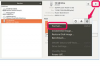Źródło obrazu: Adam Berry/Getty Images Wiadomości/Getty Images
CMOS (komplementarny półprzewodnik tlenku metalu) odnosi się do zasilanego bateryjnie półprzewodnikowego układu scalonego umieszczonego na płycie głównej komputera HP. To tutaj BIOS przechowuje ważne informacje dotyczące konfiguracji systemu komputera. CMOS jest wymagany do stabilnego działania laptopa HP i jego sprzętu.
Czasami jednak konieczne jest wyczyszczenie pamięci CMOS, na przykład w przypadku utraty hasła do systemu BIOS lub uszkodzenia systemu BIOS. Czyszczenie pamięci CMOS na laptopach HP różni się w zależności od modelu, ale w przypadku wielu laptopów proces ten wymaga po prostu wyjęcia baterii na krótki czas.
Wideo dnia
Krok 1
Wyłącz laptopa HP. Odłącz zasilacz sieciowy i wszelkie inne urządzenia peryferyjne. Odwróć komputer tak, aby spód był skierowany do góry.
Krok 2
Uziemić się, dotykając kawałka niepomalowanego metalu lub nosząc antystatyczną opaskę na nadgarstek.
Krok 3
Znajdź baterię. Będzie się to różnić w zależności od modelu laptopa, ale zwykle znajduje się z tyłu, w pobliżu tylnej części laptopa. W razie potrzeby przejrzyj dokumentację laptopa, aby znaleźć baterię. Wiele nowszych modeli wymaga wyjęcia baterii poprzez zwolnienie lub przytrzymanie jednego lub dwóch zatrzasków, a następnie delikatne wyciągnięcie baterii. Niektóre modele mogą zamiast tego wymagać wykręcenia baterii z komory.
Krok 4
Pozostaw baterię poza komorą na co najmniej 30 minut. Nie próbuj włączać komputera i nie dotykaj baterii w tym czasie. Niektóre laptopy HP mogą wymagać dłuższego pozostawienia baterii, aby wyczyścić pamięć CMOS, inne mogą zająć tylko 10 do 15 minut, aby zresetować.
Krok 5
Uziemij się, a następnie włóż baterię z powrotem do laptopa HP. W razie potrzeby zatrzaśnij zatrzask baterii lub przykręć z powrotem pokrywę.
Wskazówka
Jeśli po wyjęciu baterii pamięć CMOS nadal nie jest wyczyszczona, możesz spróbować użyć oprogramowania do czyszczenia pamięci CMOS.
Ostrzeżenie
Nie usuwaj pamięci CMOS, chyba że jest to absolutnie konieczne, ponieważ utracisz wszystkie poprzednie ustawienia.